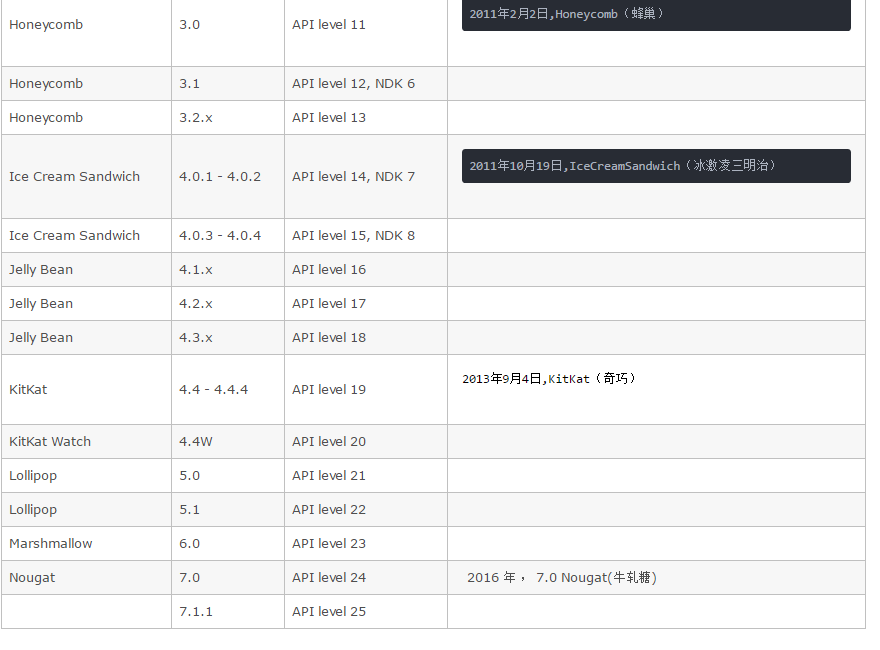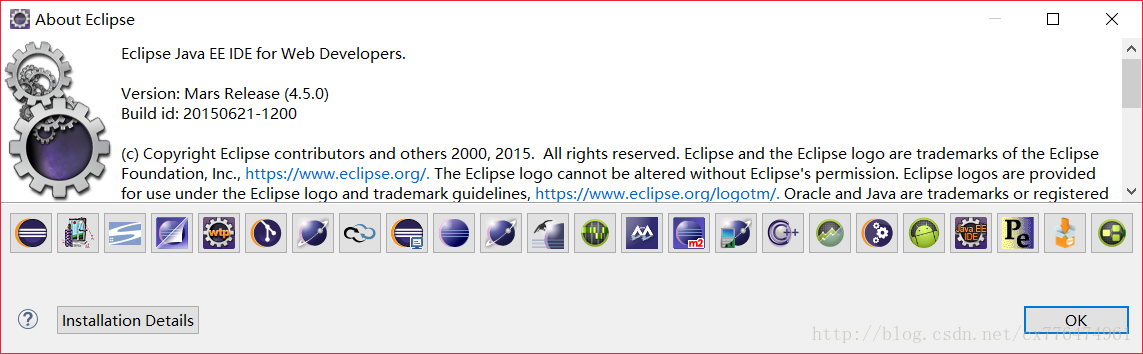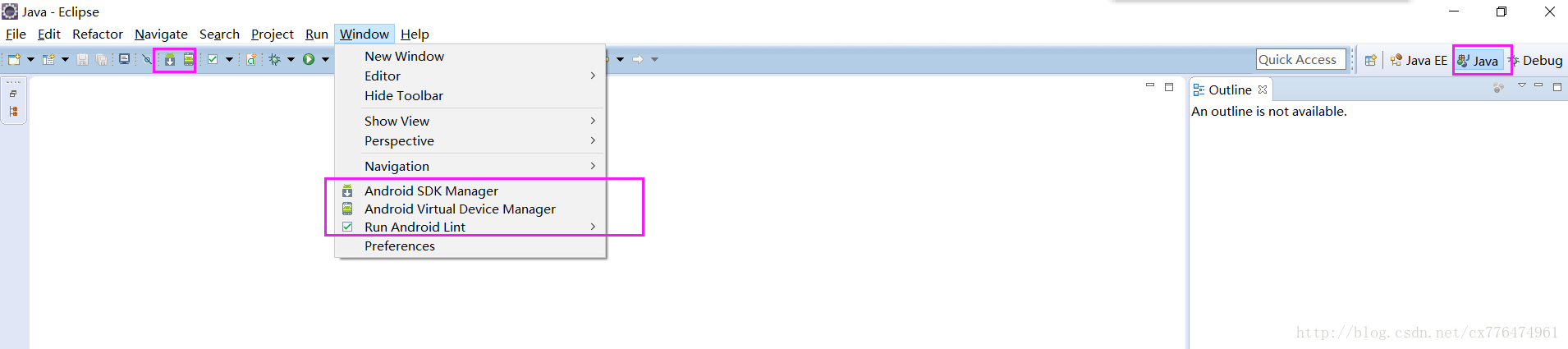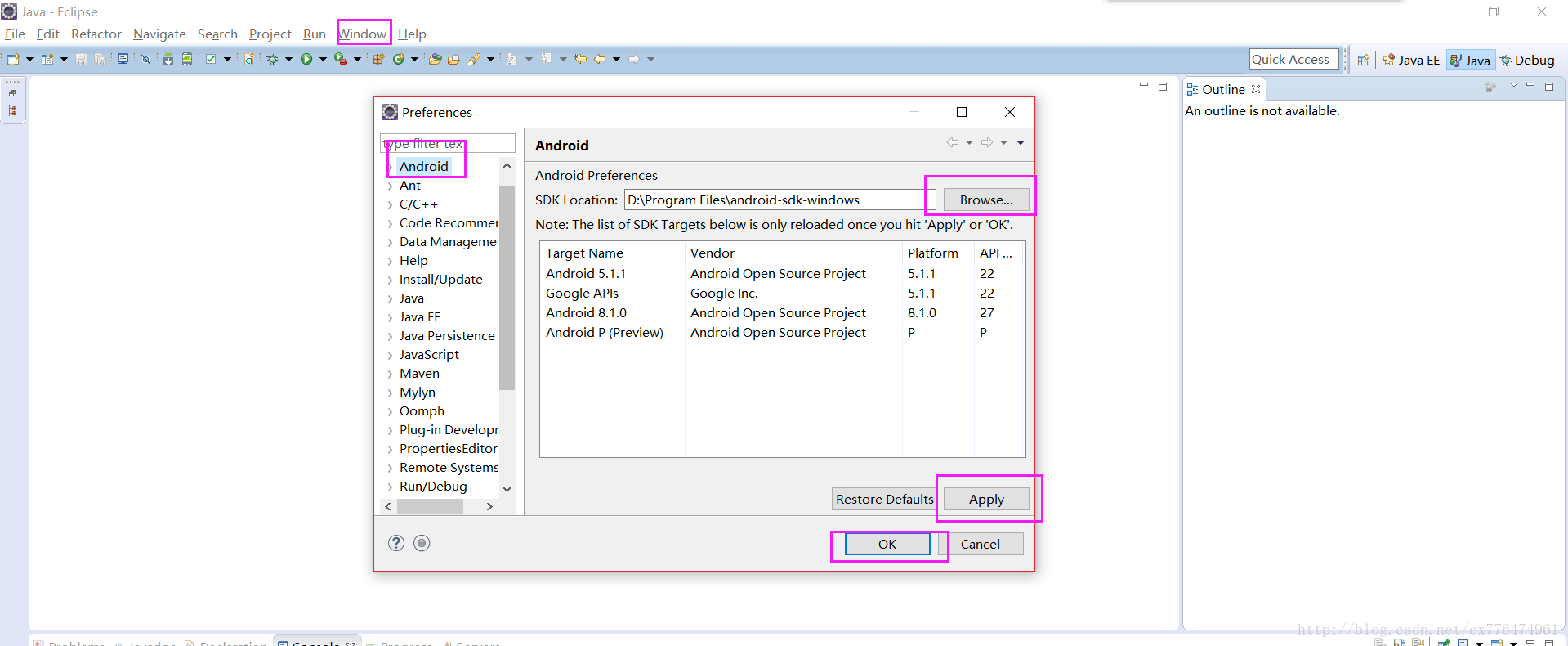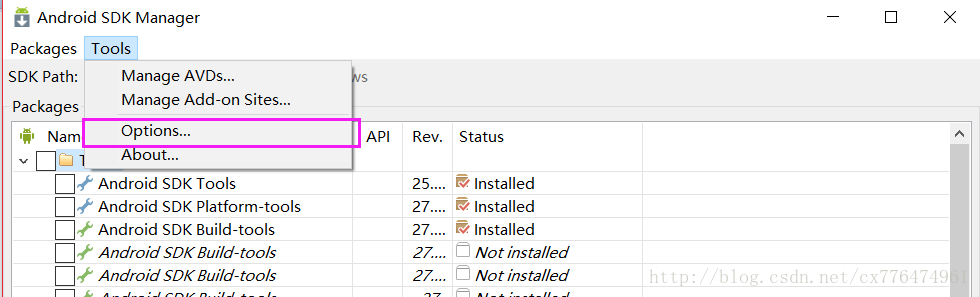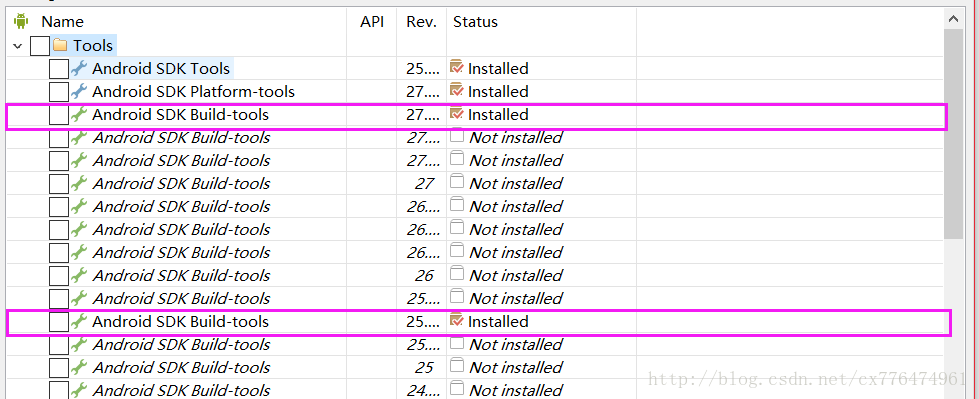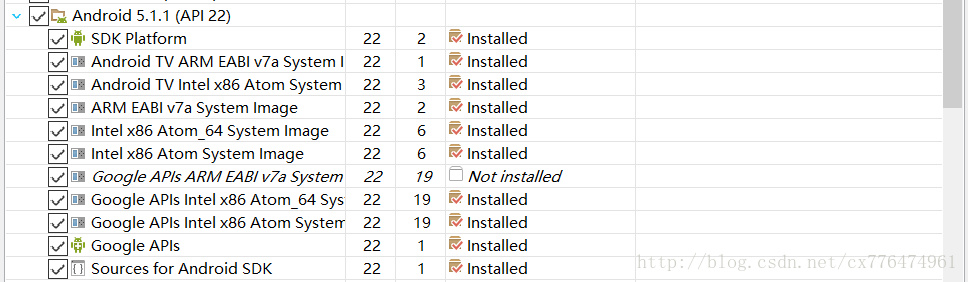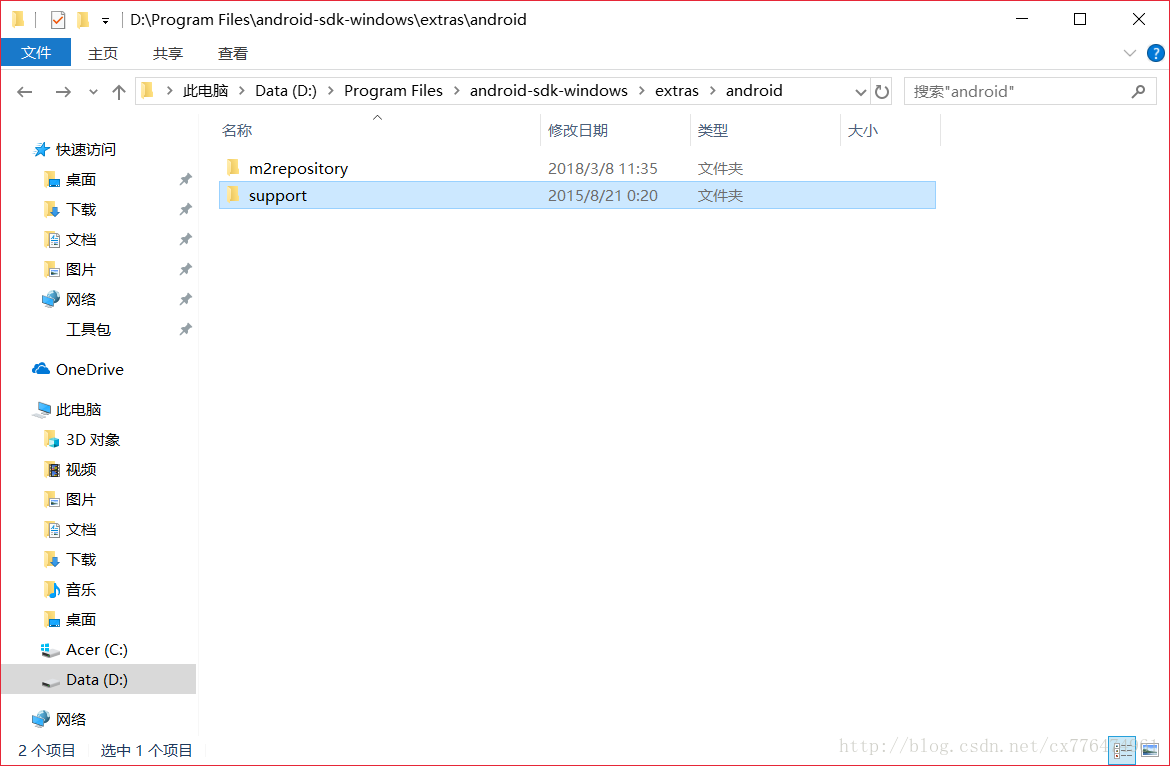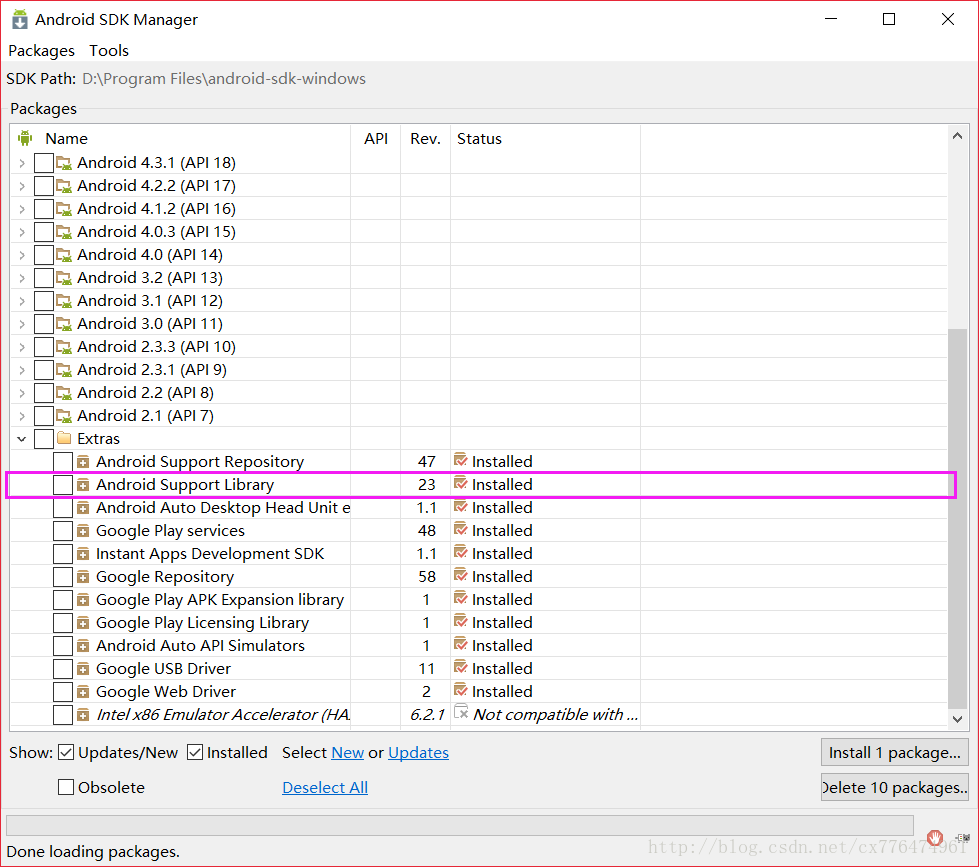安卓版本与sdk的对应
最近学习Android开发,电脑已有开发web的eclipse mars,不想再额外安装软件,于是参考网上资料,将eclipse配置插件做Android开发。
本人eclipse版本:
安卓开发需要安装插件:
- ADT:Eclipse下对SDK进行管理的工具插件,同时开发过程中需要使用模拟器也由ADT管理
- SDK:软件开发工具包。被软件开发工程师用于为特定的软件包、软件框架、硬件平台、操作系统等建立应用软件的开发工具的集合
ADT安装
eclipse的ADT和SDK都可以在线安装或者从本地压缩包安装,但在线安装往往需要FQ,故使用本地安装,ADT百度网盘连接为:https://pan.baidu.com/s/1jLy5QUVLLSmY7vT-iJ2_TA 密码:v9ul。
eclipse下选择:Help——Install New Software——add——archive——ok,全选后点击finish
安装完后选择界面右侧的Java,会发现界面稍作转变,工具栏多出手机图标,window选项多出Android SDK manager等则安装成功
SDK安装
SDK也选择本地安装,在线安装方法与本地安装类似,可自行百度搜索。所用SDK百度盘连接:https://pan.baidu.com/s/1qRgQZBdY6AOP35mkKqQrDw 密码:9i6f
下载后直接解压,记住解压目录,在eclipse选择:window——preference——browse选择sdk路径——apply——ok
此时安装SDK配置文件:window——Android SDK manager 将弹出配置页面。由于国外镜像需FQ,建议使用国内镜像,本人使用 mirrors.neusoft.edu.cn 80 端口,方法如下: 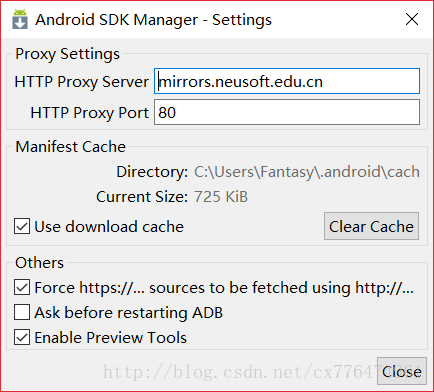
然后选择工具栏中的packages——reload重新加载,tools、Android版本选择如下,此时注意tools中build-tools同时下载两个版本,原因之后解释:
extra选择如下:(注意可能由于版本太新而没有support library,该包作用是防止可能存在 No resource found that matches the given name‘**’ 错误,此时可自行百度下载support包(本人用的是:https://pan.baidu.com/s/1DtkqZ6jXYp_FsVqHLLAK4g 密码:tazt)解压到sdk的extras\android\目录下,然后重启sdk manager)
经过以上配置后可建立Android项目,但出现新的bug:
Failed to load C:\Program Files (x86)\Android\android-sdk\build-tools\26.0.0-preview\lib\dx.jar
Unable to build: the file dx.jar was not loaded from the SDK folder
我们之前下载了两个版本的build-tools,此刻到旧版本build-tools\25.0.2\lib目录下dx.jar复制到新版本的build-tools\27.0.3\lib目录下即可,重启eclipse解决。